De titel van dit blogbericht is waar velen van ons techneuten van dromen – vrij spel om je eigen thuisnetwerk te bouwen! Het lijkt misschien een vrij geeky droom (ok, het is een vrij geeky droom), maar de realiteit is dat we in toenemende mate afhankelijk zijn van onze thuisnetwerken deze dagen als gevolg van de hoeveelheid dingen die we aansluiten op hen. Dat kleine modem en draadloos toegangspunt van consumentenkwaliteit dat u van uw internetprovider hebt gekregen of dat u in de plaatselijke pc-winkel hebt gekocht, zal moeite hebben om snelle, betrouwbare connectiviteit in het hele huis te bieden voor al uw apparaten; die architectuur dateert nog van voor de tijd van slimme telefoons, aangesloten tv’s en de (eerlijk gezegd belachelijke) reeks IoT-dingen die we overal verspreid hebben. Denk erover na – één toegangspunt aangesloten op de meest geschikte locatie voor de telefoon- of kabellijn is precies wat we 15 jaar geleden deden en dat is gewoon niet genoeg vandaag.
Vorig jaar had ik eindelijk genoeg van mijn eigen dodgy wifi en besloot ik om het te repareren met Ubiquiti-spullen (dat is ook verplichte lectuur voor deze post, ik ga verwijzen naar veel concepten die daar al zijn uitgelegd). Ik ging op pad en kocht alle onderdelen om wifi uit te breiden naar elke hoek van het huis en het ook nog allemaal betrouwbaar te maken! Ik had het geluk dat het huis waar we wonen al ethernet bedraad had (zij het de langzamere Cat5e soort) en poorten in elke kamer, dus kocht ik een 5 pack van hun UAP-AC-PRO access points en deed dit:

De resultaten in termen van netwerkgedrag waren geweldig: geen dode hoeken meer, geen onbetrouwbare snelheid, geen verslechtering van de signaalkwaliteit die een herstart vereist, gewoon rotsvaste prestaties op een manier waar ik eerlijk gezegd nog nooit echt over heb hoeven nadenken. Het enige minpunt aan dit hele model zijn de 5 schotelvormige toegangspunten die in het zicht zitten. Ik zou ze permanent kunnen monteren op minder opdringerige plaatsen (momenteel zitten ze gewoon naast de ethernet-aansluitingen), maar dan krijgen we te maken met een combinatie van bedrading die moet worden aangelegd en semi-permanente beslissingen die moeten worden genomen over waar gaten moeten worden geboord. Oh – het andere nadeel is hoe de kast in mijn garage eruit ziet. Ik ga je een foto laten zien en ik wil niet dat je flipt, ok?
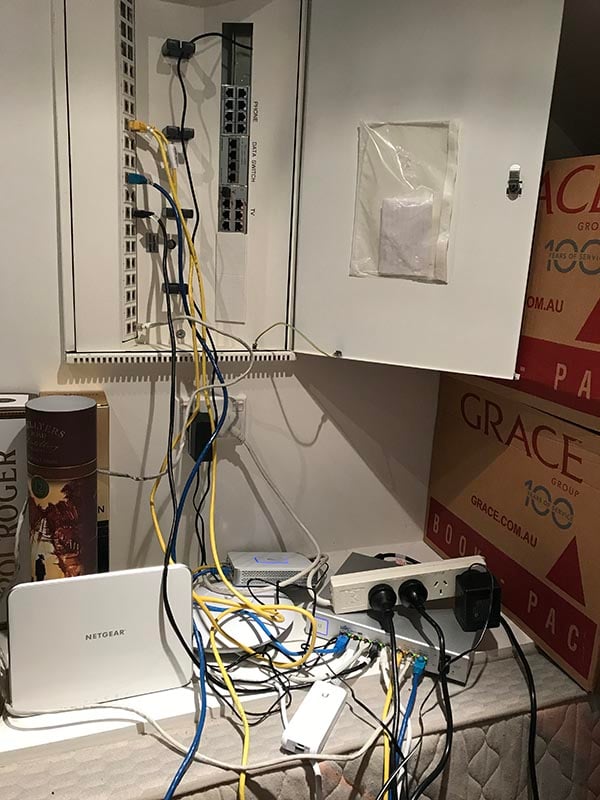
Nu weet ik zeker dat er velen van jullie in een soortgelijke puinhoop zitten als het gaat om kabels onder het bureau of achter de TV of zelfs met je eigen netwerk setup, maar ik ben hier niet echt trots op. Helaas zijn er een paar ontwerpbeslissingen genomen door degene die dit geïnstalleerd heeft toen het huis gebouwd werd:
- De switch en de patchkaart zijn niet in een standaard 19-inch server rack
>
- Er is geen ruimte om andere randapparatuur te monteren zoals het Netgear Arlo basisstation
- Er zijn slechts 2 stopcontacten in de buurt vandaar de voedingskaart
- De switch in de muur is slechts 10/100 en geen gigabit vandaar de 8-poorts Ubiquiti switch
Dus hoewel het mechanisme van mijn netwerk prachtig werkt, is het niet precies hoe ik het zou doen als ik alles vanaf de grond zou ontwerpen en dat liet me….willen. Gelukkig vond ik een kanaal om mijn wanna-be-netwerk-engineer innerlijk te ventileren, met dank aan mijn broer en zijn vrouw die een nieuw huis kochten. Eigenlijk was het beter dan een nieuw huis, want het was een oud huis dat ze aan het renoveren waren, wat een aanzienlijke hoeveelheid intern werk betekende en veel ruimte om een netwerk goed te ontwerpen. Dit is een plek waar ze waarschijnlijk nog tientallen jaren zullen blijven wonen, dus ze wilden dat alles goed werd gedaan.
Scott en Cathy zijn een goed voorbeeld van een modern gezin met toenemende behoeften op het gebied van connectiviteit. Scott heeft het op twee na grootste bedrijf in personal training van het land en Cathy is een Apple Distinguished Educator die veel vergelijkbare dingen als ik doet in termen van reizen, spreken, enz. Ze werken allebei veel vanuit huis, ze hebben allebei meerdere apparaten en ze hebben 2 jonge kinderen die beide steeds veeleisender worden op de bestaande netwerk aangesloten apparaten (waarmee ik in de eerste plaats Netflix bedoel!) en natuurlijk zullen ze hun eigen veelheid aan aangesloten apparaten hebben voordat je het weet.
De eerste ontwerp-netwerkbeslissing was eenvoudig – in-wall access points:

Dit is Ubiquiti’s UAP-IW en het is letterlijk een draadloos toegangspunt in een ethernet stopcontact. Wat hier zo geweldig aan is, is dat je deze frontplaten gaat plaatsen in kamers waar je toch al ethernet in wilt hebben. Door het op deze manier te doen, voldoe je ook aan de eis voor wifi, zodat je geen wall jacks en access points nodig hebt. Wat echter minder geweldig is, is dat ze geen 5G doen en ook geen 802.11ac, dus met andere woorden, hoe cool ze ook zijn, ze zijn de wifi-technologie van gisteren.
Maar er is een nieuwe, en dat is de UAP-AC-IW:

Fysiek is deze iets anders dan de vorige generatie in die zin dat de aansluitingen zich aan de onderkant van het apparaat bevinden, zodat de kabels recht naar beneden gaan in plaats van rechtstreeks de kamer in zoals de meeste ethernet-aansluitingen. Het ziet er aan de onderkant zo uit:

Maar wat belangrijker is, het kan 5G en 802.11ac spreken, dus met andere woorden, het is een wifi-toegangspunt met moderne specificaties. Het is niet zo snel of heeft niet zo’n groot bereik als de UAP-AC-PRO-apparaten die ik in mijn huis heb geplaatst, maar dat hoeft ook niet als het bereik voornamelijk de kamer is waarin het is gemonteerd.
Dit was de perfecte oplossing voor wifi, het enige probleem was… dat ze nog niet waren uitgebracht. Er was veel pre-release info rond, maar ze waren nog niet helemaal op de markt en Scott en Cathy stonden op het punt om te beginnen met het maken van bouwverplichtingen die apparaten nodig hadden die we konden bedraden. Ik nam contact op met Ubiquiti en het bleek dat de vertraging te wijten was aan kwaliteitscontroles die nog niet volledig waren uitgevoerd. Functioneel waren ze perfect, maar ze waren nog niet 100% tevreden over de pasvorm van de covers. Maar als ik niet zo’n pietluttig type was, hoeveel had ik er dan nodig en zou ik graag willen dat ze me gratis een doos met bijna perfecte exemplaren opstuurden? 7, en ja graag 🙂

Dus dat is mijn onthullings stukje, ik heb de AP’s in handen gekregen dankzij een fabricage tekortkoming die ik eerlijk gezegd niet kan zien. Ze zien er perfect uit en bovendien zouden ze worden gemonteerd en zelden worden aangeraakt. Toen dat geregeld was, konden de arbeiders beginnen met het maken van gaten op de juiste plaatsen en het aanleggen van Cat6-bekabeling:

De voordelen van Cat6 ten opzichte van 5e zijn onder andere snelheden tot 10 Gbps in plaats van slechts 1 en een verbeterde signaal-ruisverhouding. De prijs is niet veel hoger en je maakt in principe een levenslange beslissing over de kabelkwaliteit, dus 6 was een no brainer. Als gevolg daarvan eindigden we met een heleboel kabels die naar één hoek van het huis liepen:
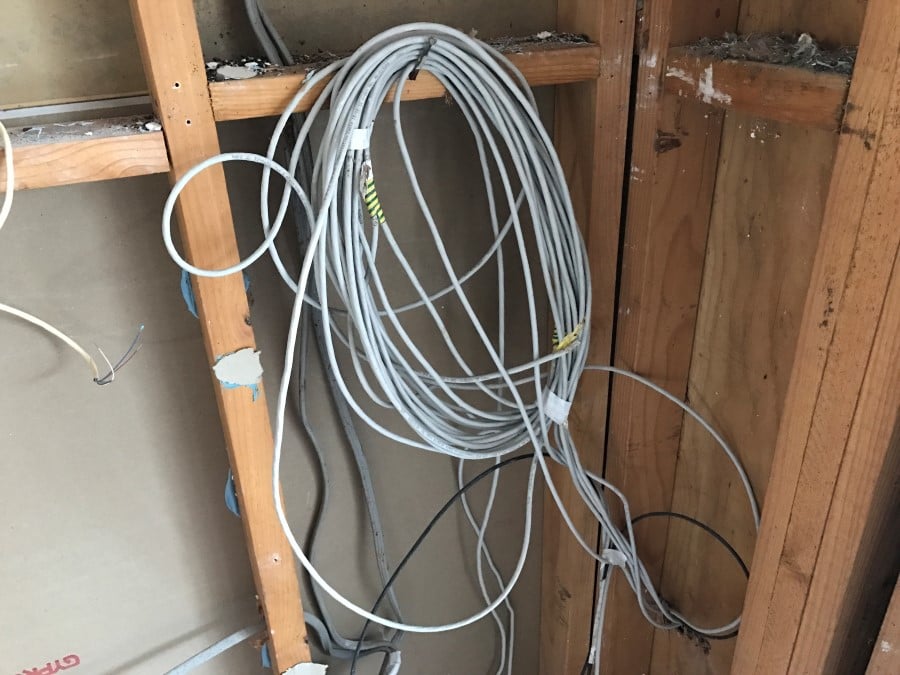
De verkeerde hoek. Uiteindelijk moesten al deze kabels uitkomen op een patchbord. Die zou naast een schakelaar komen te staan. Het liefst in een kast. Waarin we ook andere randapparatuur zouden plaatsen. De elektricien (in al zijn YOLO wijsheid) had besloten dat het logisch was om al deze spullen in het thuiskantoor te plaatsen. Dat was niet zo, en de belangrijkste reden daarvoor is dat het spullen zijn die je zelden aanraakt als ze eenmaal zijn geïnstalleerd. Het is ook spul dat hoorbare ventilatoren kan hebben en tegen de tijd dat het allemaal in een serverkast is gezet (waar ik binnenkort op kom), neemt het wel wat ruimte in beslag. Vooral omdat dit een ouder huis was met jaren ’80 opvattingen over kamergroottes, was ruimte belangrijk en het had absoluut geen zin om onnodig kostbare ruimte op te slokken op een plaats waar die schaars was.
Ik wilde hem altijd al uit de weg hebben in de garage of op een andere niet-premium plaats, bij voorkeur gemonteerd, uit de weg van al het andere. Bijgevolg, was er wat ruzie met de sparky gevolgd door voeten stampen van zijn kant en uiteindelijk erkennen dat hij liep de kabels naar verkeerde bloedige plaats tegen de instructies. Dus we kregen onze zin en het werd opnieuw uitgevoerd, maar er is zeker een moraal aan het verhaal hier over het niet laten handelaren beslissingen te nemen als deze en ze in de gaten als een havik.
Met dat nu onder controle, waren er een heleboel andere dingen te bestellen. Ik ga hier een lijst van alles in een keer, want het zal het gemakkelijk maken voor anderen om te repliceren als ze willen hetzelfde te doen bouwen:
- UAP-AC-IW in wall access points met ethernet jacks
- 24 poort Cat6 patch panel
- US-24-250W 24 poort gigabit switch
- USG security gateway
- UC-CK Cloud Key
- 6RU wall mount server rack
- Pack van 10 x 25cm Cat6 patch kabels
Laat me hier de mechanica van deze onderdelen uitleggen voor degenen die misschien niet bekend zijn met dit alles (dat gold ook voor Scott en Cathy dus er was een beetje educatie gedurende dit alles) en we zullen beginnen met het patch paneel:

Dit is gewoon het andere uiteinde van de kabels die met elk van deze toegangspunten in de muur worden verbonden. Het is een domme eenheid die niet van stroom wordt voorzien en geen enkele vorm van communicatie biedt, het is gewoon een rij van vrouwelijke aansluitingen. We hadden er geen 24 nodig, maar tegen de tijd dat je een unit koopt die in een rek kan worden gemonteerd is hij toch al zo breed, plus het was maar een aankoop van $95. (Alle prijzen zijn in Aussie dollars, een veelvoud van 75% voor USD, 71% voor EUR en 60% voor GBP.)
Nog een switch die zowel de meest essentiële als de duurste component is van de hele setup:

Dit is een US-24-250W en zoals de naam al doet vermoeden, zijn er 24 poorten waarmee alles in een netwerk kan worden opgenomen. Het is een “power over ethernet” switch (PoE), wat betekent dat elk van deze poorten stroom kan sturen via de Cat6, zodat apparaten zoals de in-wall banen geen lokaal stopcontact nodig hebben. Het verband met het patchpaneel hierboven is gewoon dat nadat elke kamer is aangesloten op het paneel, het wordt “gepatcht” op de switch zodat je uiteindelijk een heleboel korte kabels van de ene naar de andere kamer hebt (ik zal later laten zien hoe dat er uiteindelijk uitziet). Strikt genomen hadden we geen 24 poorten nodig en hadden we kunnen volstaan met 16, maar zelfs op korte termijn zouden we er 10 gebruiken en ik kon me voorstellen dat we in de toekomst in de buurt van de 16 zouden komen op het volgende model. Bovendien hebben we het over een verschil van $ 175 (fiscaal aftrekbare dollars), die gemakkelijk te rechtvaardigen was.
Ik zal hier niet ingaan op het doel van de USG Security Gateway en Cloud Key, omdat ik ze in detail heb besproken in de vorige post. Het volstaat te zeggen dat de eerste voert routing en firewall taken, terwijl de laatste bevat de management software om het hele ding te configureren. Je wilt beide en kostengewijs zijn ze een klein deel van de totale uitgaven.
Om alles netjes aan elkaar te knopen, kregen we uiteindelijk een vrij generieke 6RU kast van Data World voor $ 150:

Ik was niet zeker of we die kant op zouden gaan of een soortgelijk aanbod voor bijna het dubbele van de prijs, omdat ik eerlijk gezegd niet zeker was over de kwaliteit. Maar nu ik het gezien heb, is het absoluut prima. Ik kan zien waar extra geld naartoe zou kunnen gaan (zoals de kwaliteit van de scharnieren, waardoor de deur een beetje doorhangt), maar ik heb er zeker geen spijt van. We gingen voor een 6RU (rack units, of hoeveel standaard hoogte rack items er in passen) in plaats van 4 omdat we er 1 nodig hebben voor het patch panel, 1 voor de switch en dan nog genoeg ruimte om andere apparaten te plaatsen zoals de modem en andere netwerk dingen. Hier is hoe het eruit zag toen het aankwam:

En terwijl we bij het zwembad zaten om de goodies te openen, is hier hoe het patchpaneel eruit kwam te zien:

Het is moeilijk om een netwerk op te bouwen in een bouwzone terwijl je het stof buiten probeert te houden, dus heb ik de kast en het patchpaneel buiten in elkaar gezet en ben toen naar binnen gegaan met de doos Ubiquiti goodies:

Je zult ook zien dat er een UAP-AC-HD bovenop zit. Ubiquity stuurde me onlangs een paar van deze apparaten om uit te proberen en ze zijn de grote broer van de UAP-AC-PRO-apparaten die ik in mijn eigen huis heb (dat is ook de enige andere openbaarmaking hier – al het andere werd betaald door Scott en Cathy). Ze ondersteunen 500+ gebruikers en dat moet genoeg zijn! Maar het gaf ons ook een gemakkelijke manier om alles op één plaats te krijgen, aangezien de inbouwunits door het huis verspreid waren en het patchpaneel nog niet bekabeld was.
Voordat we begonnen met het plaatsen van de kast, hebben we een snelle plaatsingstest gedaan:

Dit is zo’n goede plek – het staat niet in de weg in de kamer die als fitnessruimte wordt gebruikt, dus een beetje ventilatorgeluid is niet erg en het past precies in die opening. Hij kan hoog worden geplaatst en is toch gemakkelijk toegankelijk met een krukje. Boven is er nog voldoende ruimte voor de luchtstroom en onder is er nog voldoende ruimte voor rekken. En alles wat in dat rek moest passen, kon er gemakkelijk in, dus dat is wat ik vervolgens heb gedaan:

Over hier begon ik een beetje jaloers te worden, want dit ziet er heel mooi uit! De plank in het rek is perfect om de Cloud Key op te plaatsen en we hebben de NBN-modem (het nieuwe Australische nationale breedbandnetwerk) linksonder, het toegangspunt van Optus in het midden (zij zijn de ISP en het apparaat biedt blijkbaar ook telefoonconnectiviteit) en de beveiligingsgateway rechtsonder. Het UAP-AC-HD access point zit uit het zicht en is aangesloten op de poort rechtsonder van de switch. En zo heb ik het gelaten, in afwachting van de montage van de kast aan de muur (hij wordt geleverd met de benodigde beugels), de massa kabels die je op de achtergrond ziet om te worden aangesloten en de stopcontacten om te worden geïnstalleerd op de muur erachter en in de kast te worden geleid. Ik heb alle patchkabels op hun plaats gelaten, zodat het glashelder is welke poorten ik aangesloten wil hebben en alles netjes blijft:

Ik zei toch al dat de elektricien een beetje onbetrouwbaar was? Een week later was alles nog steeds niet aangesloten, maar de kast was wel gemonteerd, dus ging ik terug om een kijkje te nemen. Ik realiseerde me dat op alle Cat6 kabels RJ45’s waren geïnstalleerd (wat zinloos is als ze in het patchpaneel moeten worden aangesloten), dus hoewel het niet mooi zou worden, kon ik de hele zaak bedraden en vervolgens de inbouwunits installeren. Dit is hoe het er nu uitziet:

Toen was het alleen nog een kwestie van het adopteren van elk van de access points. Dit is belachelijk eenvoudig: sluit het aan, ga naar de lijst met apparaten in de beheerinterface die wordt bediend door de Cloud Key en klik op “adopt” naast elk van hen. Hetzelfde geldt voor upgrades, want er was nieuwe firmware beschikbaar, dus een snelle update en alles was aangesloten:
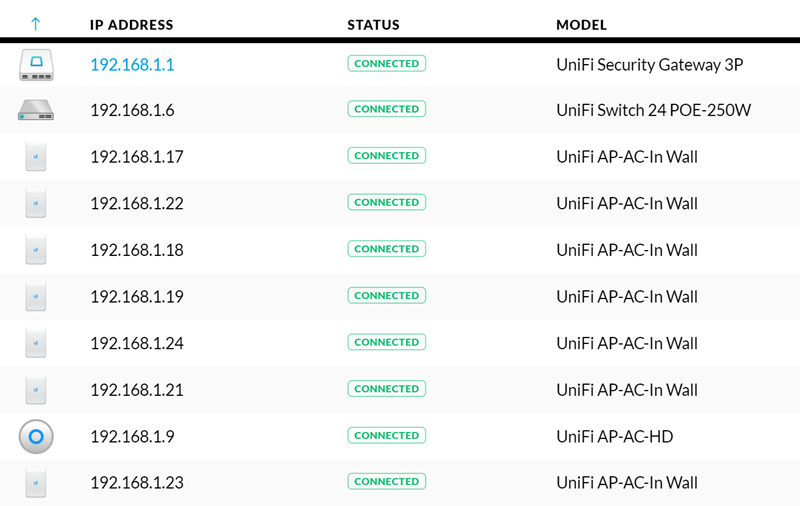
Omdat ze allemaal de bestaande wifi instellingen erven die ik heb geconfigureerd voor gebruik met de UAP-AC-HD, zodra de geadopteerde clients in het huis verbinding beginnen te maken, levert dat een heel mooi plaatje op:
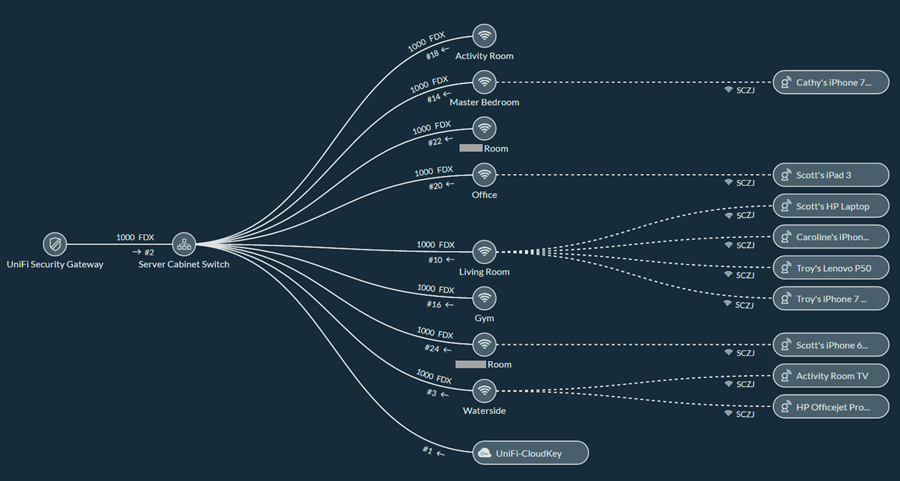
Je zult zien dat ze allemaal een vriendelijke naam hebben: Er is een “locate” functie op elk toegangspunt waardoor het lampje gaat knipperen als het wordt geactiveerd door de management interface, dus we hebben uitgezocht welk toegangspunt welk is en er vervolgens een logische naam aan gegeven (AP’s in de kinderkamers hebben hun namen versluierd voor hun privacy). We hebben ook elke client op het netwerk een naam gegeven, daarom zie je dingen als “Troy’s Lenovo P50”. Dit is handig om problemen op te lossen, om te zien welke client de meeste data opslurpt of gewoon om te zien wie er komt en wie er gaat (het wordt allemaal bijgehouden). Het betekent ook dat je echt coole kaarten zoals deze kunt maken:
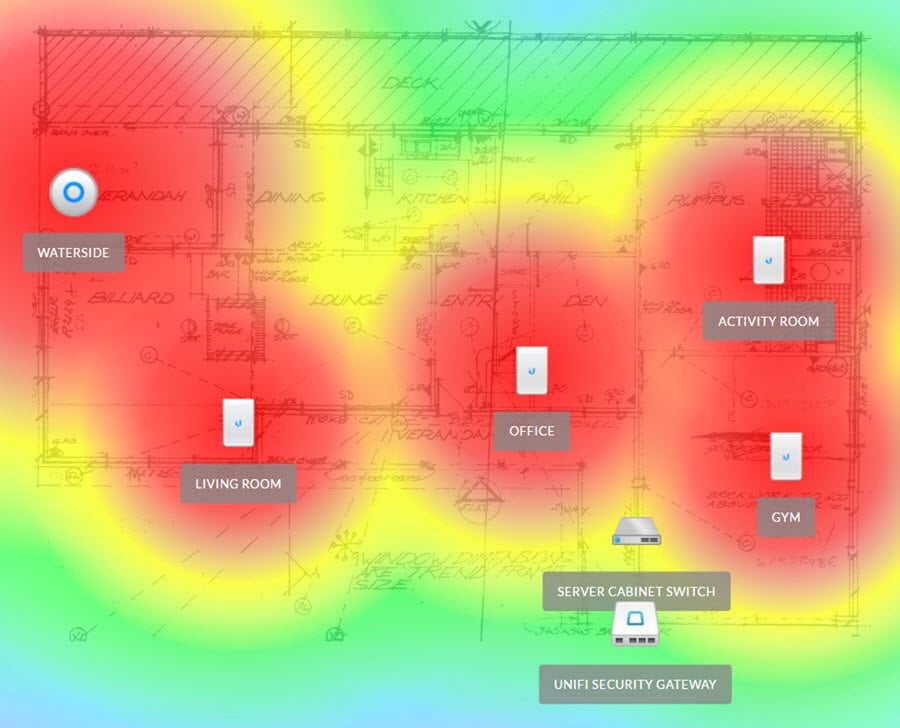
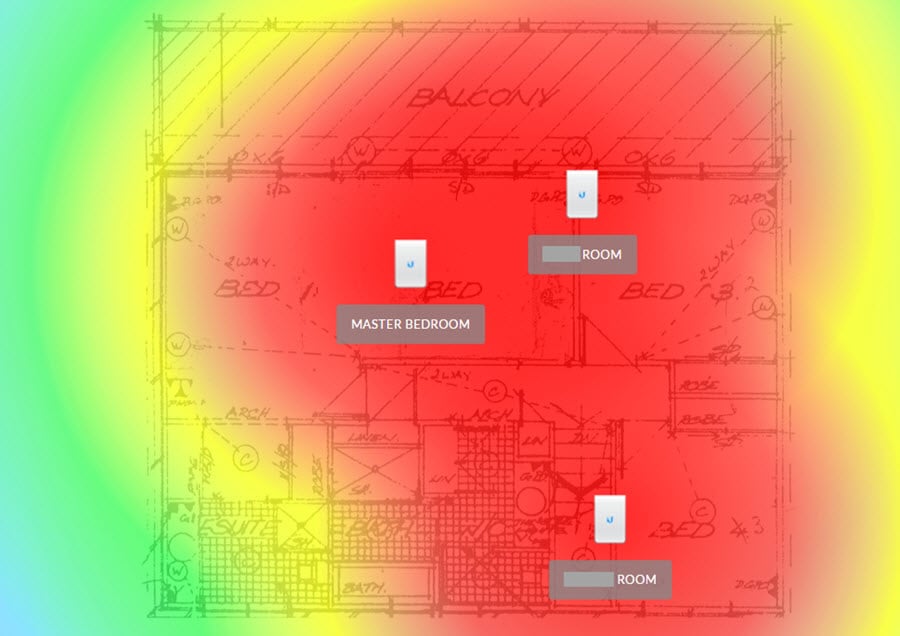
Dit is de originele plattegrond uit 1983 die in Ubiquiti’s beheerinterface is geladen, waarna elk toegangspunt op zijn plaats is gezet. Wanneer u een plattegrond laadt, kunt u een lijn tussen twee punten slepen en vervolgens aangeven hoe lang die afstand is, zodat het bereik van elk AP op de juiste manier kan worden uitgezet. De UAP-AC-HD die wij “Waterside” hebben genoemd (elke keer als ik dit zie moet ik denken dat ze echt een waterglijbaan nodig hebben…) is de UAP-AC-HD zodat hij een groter bereik heeft dan de eenheden in de muur. (Dit apparaat is nog niet op de aangegeven plaats gemonteerd, we wachten nog op de elektricien om nog een Cat6-leiding aan te leggen). Op basis van dit diagram is de signaalsterkte het zwakst rond het dek in de eerste foto, maar dit is ook uitgezet tegen het 5G-signaal, dat weliswaar sneller is, maar een kleiner bereik heeft. Hier is dezelfde kaart met het 2,4G-spectrum in plaats daarvan:
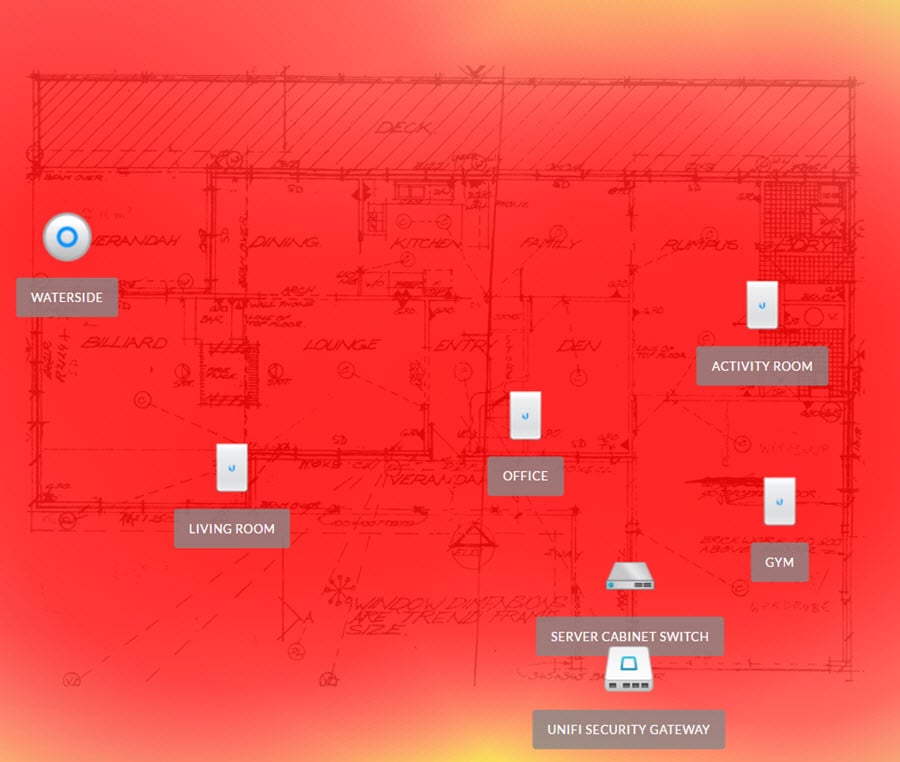
Apparaten kunnen schakelen tussen beide spectrums, dus het komt erop neer dat er overal meer dan voldoende dekking is. Natuurlijk zijn er nog vele andere variabelen, zoals de muren en vloeren waar de apparaten doorheen moeten, hun constructie, andere radiostoringen enzovoort, maar dit geeft u een vrij goed idee van de dingen.
Tot slot wil ik u laten zien hoe de in de muur ingebouwde toegangspunten eruit zien die in het geschilderde huis zijn aangebracht, omdat ik vermoed dat dat is wat veel mensen echt op andere gedachten zal brengen over hun thuisnetwerk. Hier is een goede voorbeeldset:






Ik vind dat een sensationeel resultaat! Elke eenheid is echt goed geïntegreerd in de ruimte en past goed bij de bestaande stopcontacten, om nog maar te zwijgen van het kleurenschema. Ze zijn slank en stijlvol genoeg, zodat ze, in tegenstelling tot de UAP-AC-PRO-units die ik in mijn huis verspreid heb staan, echt als een deel van het huis voelen. Voor de mensen die zich zorgen maken dat hun niet-tech-significante-ander er niet echt blij mee is dat de grotere apparaten zoals ik die heb de esthetiek van de kamer verpesten, is dit absoluut de nagel op het design front.
Er was slechts één probleem waar ik tegenaan liep tijdens de hele bouw en dat was toen ik terugging om de in-muur eenheden te installeren nadat de kast aan de muur was gemonteerd. Ik had eerder alles perfect ingesteld – het was prachtig – maar toen ik terugkwam, was de management interface dood. De stroom was eraf gehaald tijdens de installatie (wie weet hoe vaak) en om een lang verhaal kort te maken, de Cloud Key wilde niet opstarten en ik had geen toegang tot de beheerinterface. Ik worstelde er waarschijnlijk 20 minuten mee en besloot toen mijn verlies te nemen en de fabrieksreset uit te voeren, in de verwachting dat ik nog eens 20 minuten zou moeten besteden aan het opnieuw instellen. Maar zodra het apparaat was opgestart, kreeg ik het volgende te zien:
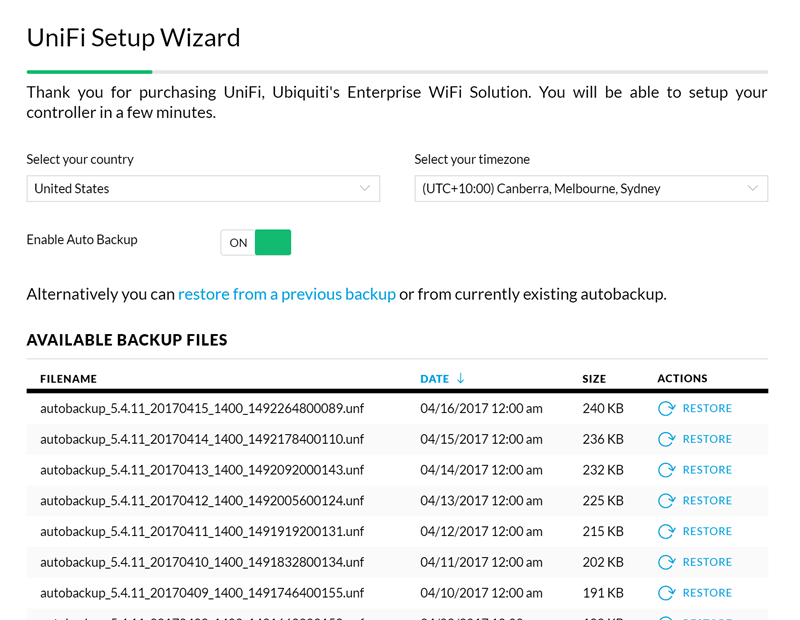
Ik had automatische back-ups naar de lokale micro SD-kaart in de Cloud Key ingeschakeld, dus eenmaal per dag werd de hele configuratie opgeslagen. Wanneer het apparaat na een fabrieksreset werd opgestart, kon ik gewoon de laatste back-up pakken en was het werk klaar. Dat is best cool.
Ik eindig deze post waar ik de eerste post begon die ik over Ubiquiti schreef:
Ik ben steeds meer van mening dat zowel mijn tijd als mijn geestelijke gezondheid steeds meer waard zijn naarmate de jaren vorderen
Een nieuw (of gerenoveerd) huis is als een blanco canvas als het gaat om het ontwerpen van een netwerk dat u helpt uw geestelijke gezondheid te behouden. We zijn steeds afhankelijker van connectiviteit voor werk en ontspanning, of dat nu is via pc’s, mobiele apparaten of het IoT waar we ons een paar jaar geleden nog nauwelijks een voorstelling van konden maken. Als u in hetzelfde schuitje zit als Scott en Cathy, neem dan de tijd om van tevoren een thuisnetwerk te ontwerpen en zorg dat het goed gebeurt. Het is nog te vroeg om een volledige beoordeling te geven van hoe het allemaal is om dag in dag uit te gebruiken, maar op basis van alles hierboven denk ik dat het een vrij eerlijke veronderstelling is om te zeggen dat ze er zelfs nooit over na zullen denken, wat precies is hoe een thuisnetwerk zou moeten werken!
Ubiquiti